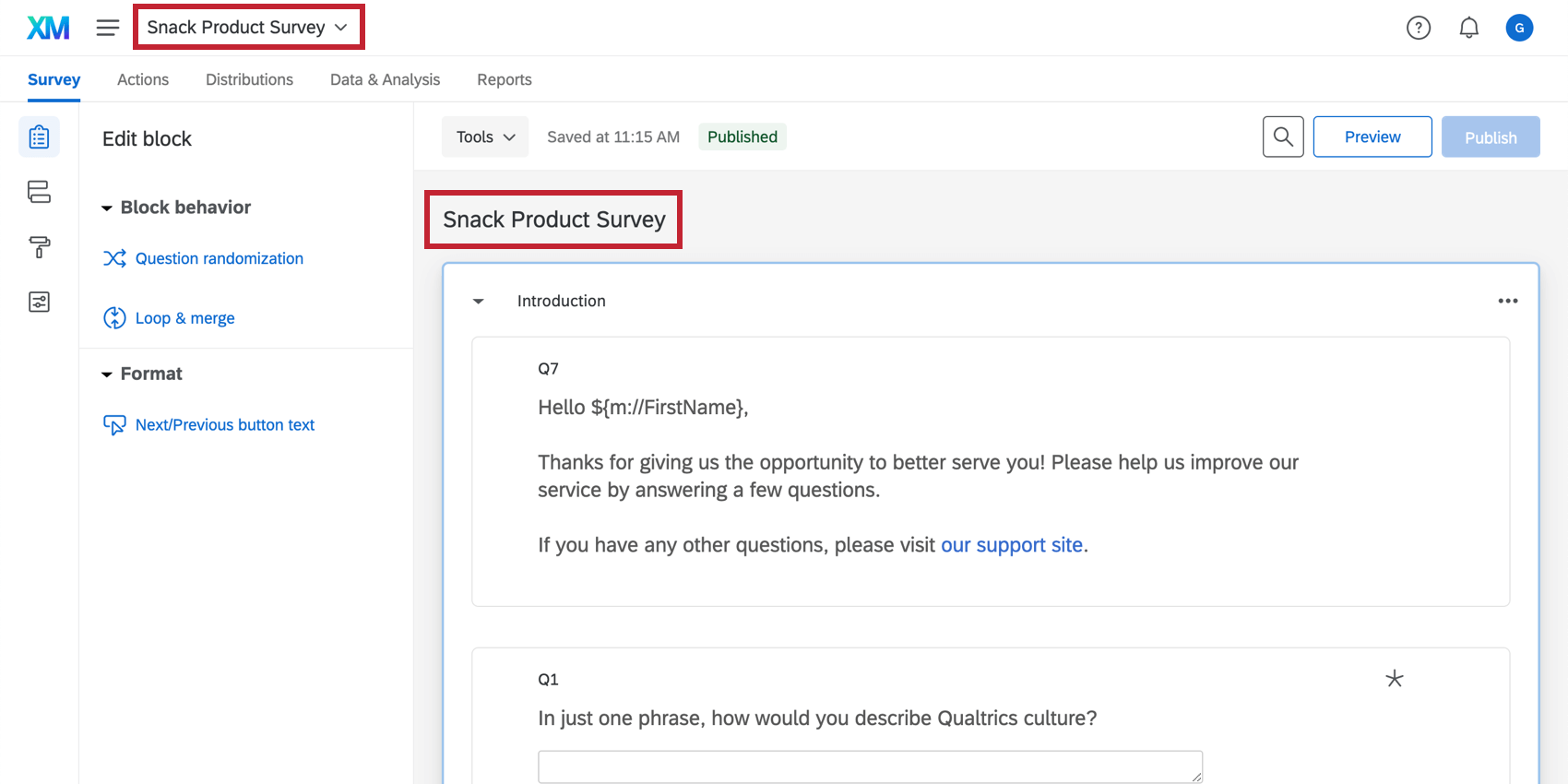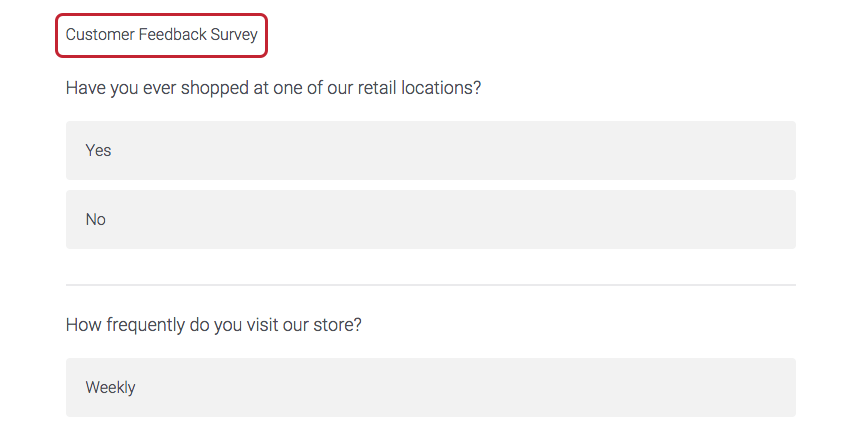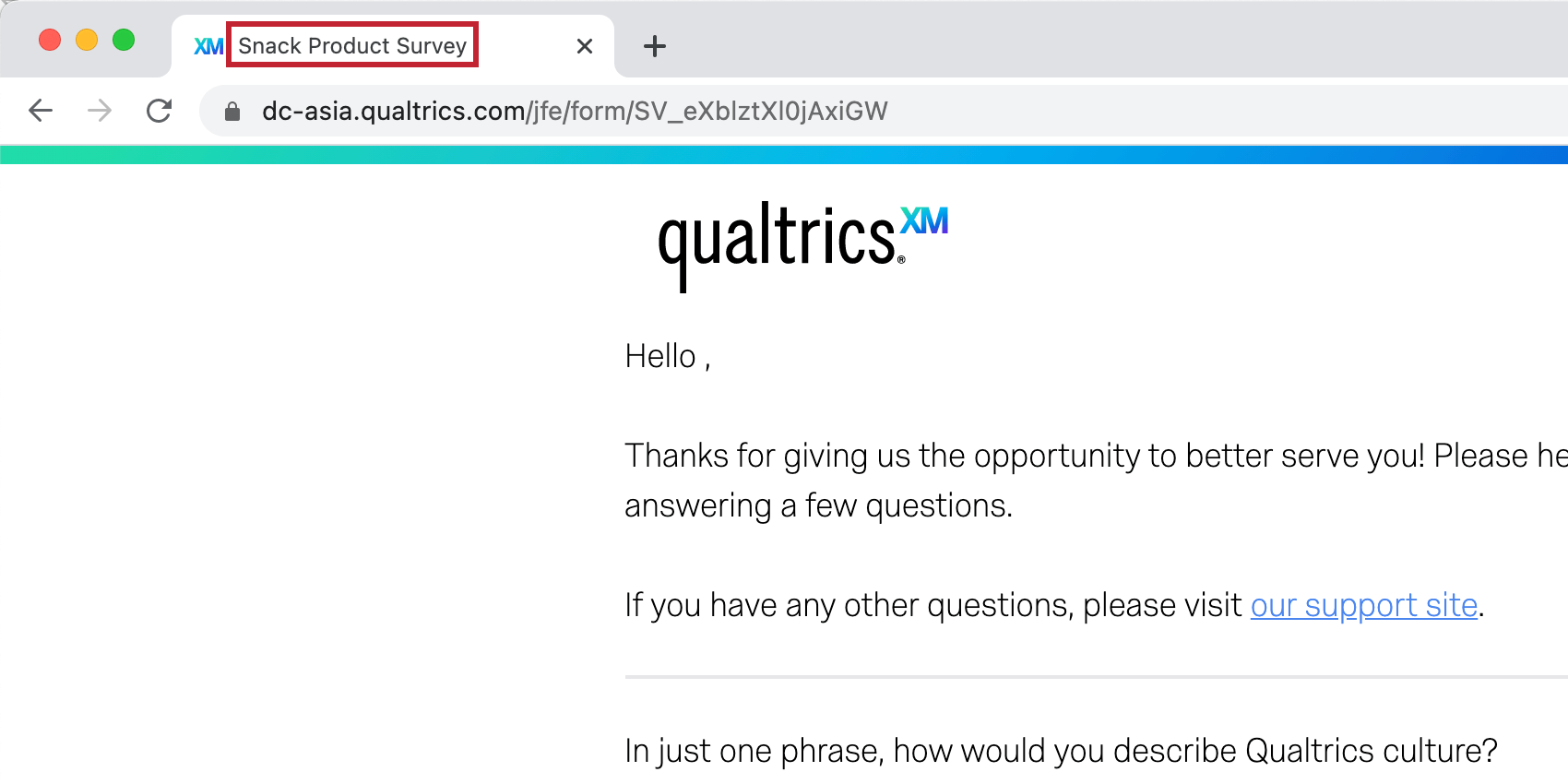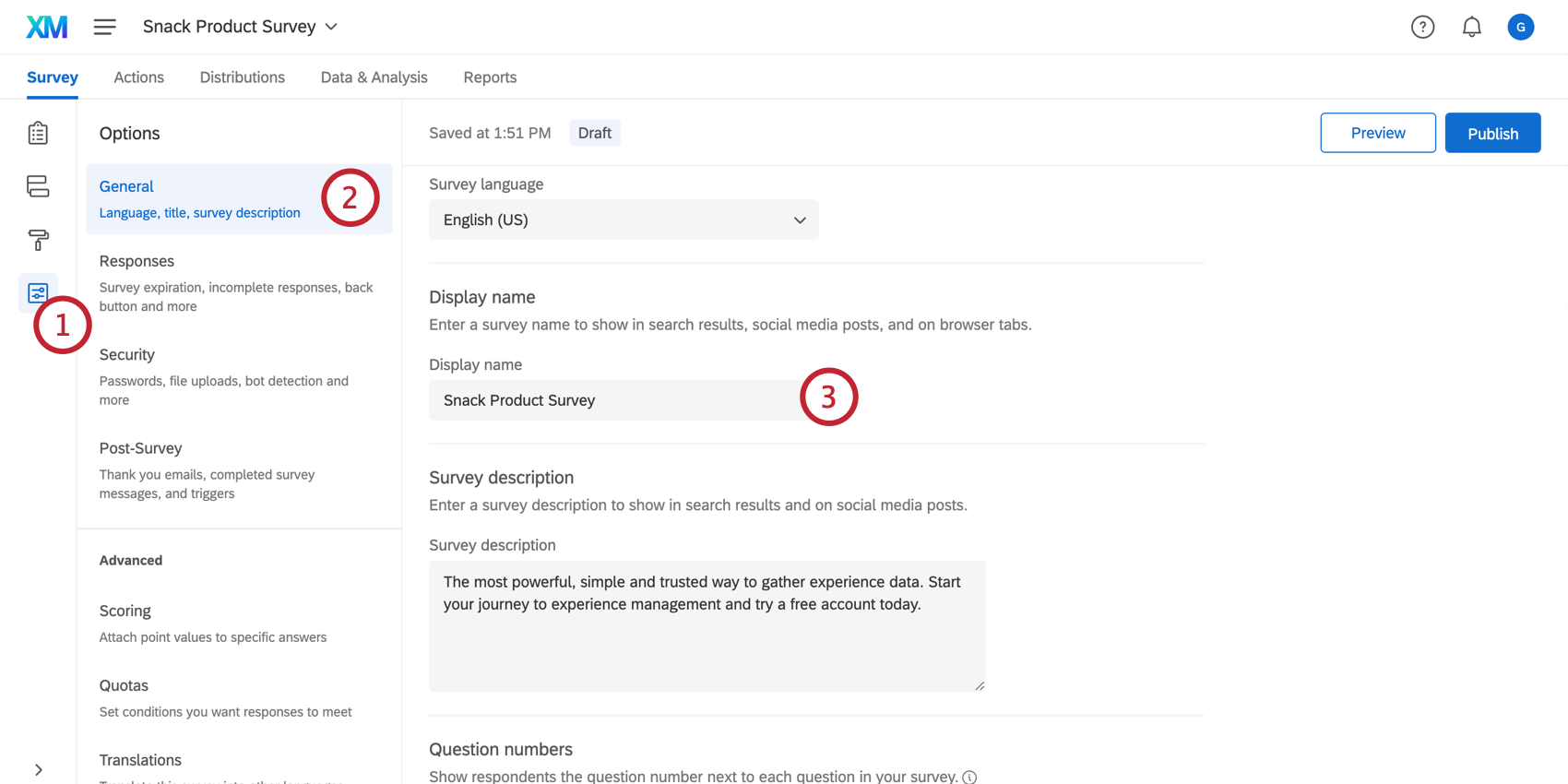Renommer votre enquête
À propos du changement de nom de votre enquête
Les projets Qualtrics ont 3 noms :
- Nom du projet : Nom d’affichage dans Qualtrics.
- En-tête de l’enquête : Le nom qui peut être affiché aux répondants.
- Nom d’affichage : Le nom qui apparaît dans l’onglet du navigateur de l’Enquête.
Vous pouvez modifier ou mettre à jour chacun d’entre eux à tout moment.
Nom du projet
Le nom de votre projet est utilisé pour identifier l’ensemble de votre projet (Enquête, Réponses, Résultats) au sein de Qualtrics. C’est le nom que vous voyez sur la page Projets et le nom qui apparaît en haut de l’écran lorsque vous naviguez dans les différents onglets de votre projet.
Ce nom n’est pas affiché aux répondants et sert uniquement à des fins d’organisation interne. Vous avez deux possibilités pour modifier ce nom, comme décrit ci-dessous.
Modifier le nom du projet à partir de la page Projets
Voir Renommer un projet.
Modification du nom du projet à partir de l’onglet Enquête
- Naviguez jusqu’à l’onglet Enquête.
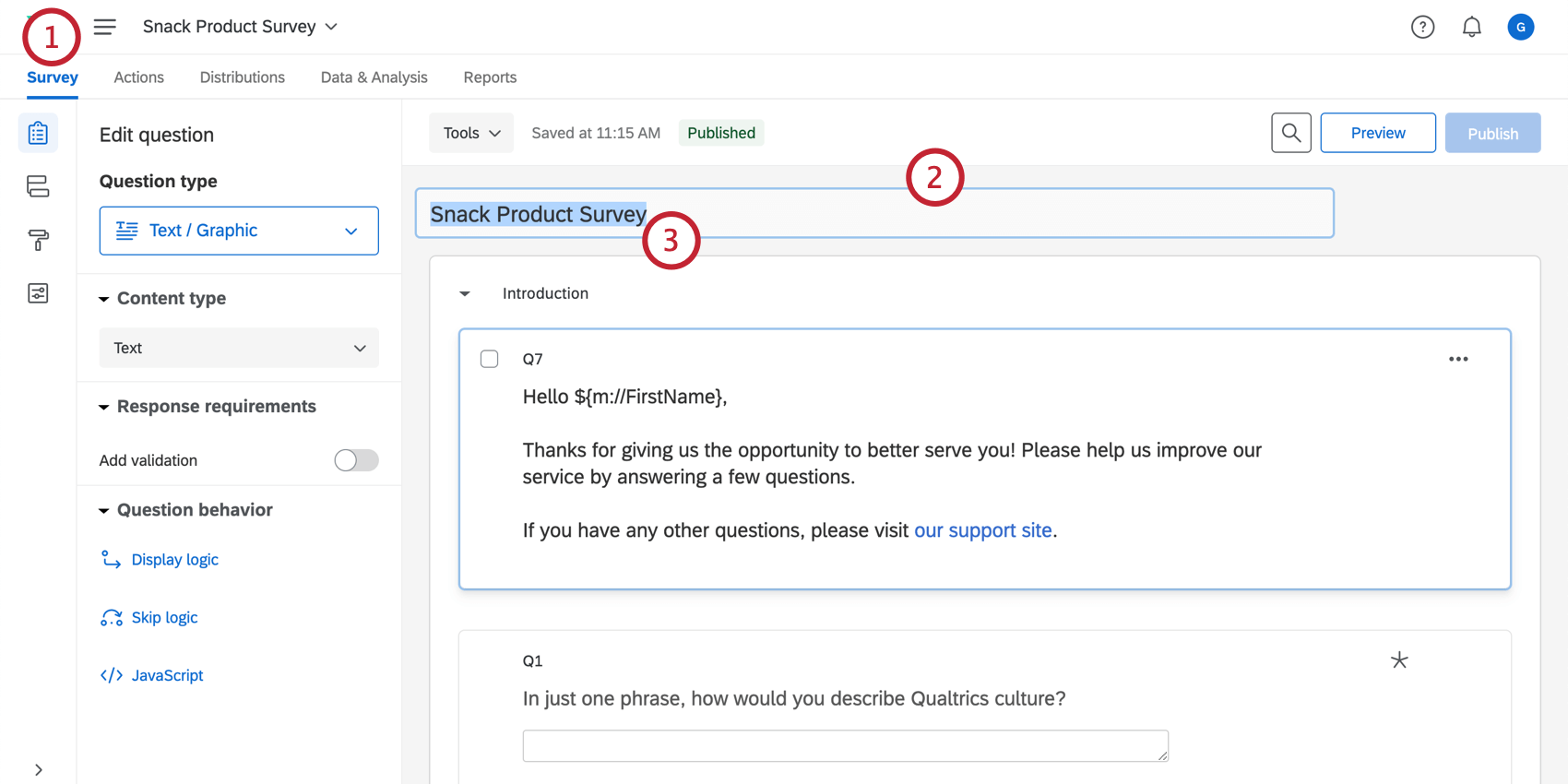
- Cliquez sur le nom du projet au-dessus de l’éditeur d’enquête.
- Modifier le nom du projet.
- Cliquez en dehors du champ du nom pour enregistrer.
En-tête de l’enquête
Vous pouvez inclure un en-tête en haut de chaque page de votre enquête, affichant un contenu tel qu’un logo ou un nom d’affichage. Cela peut se faire par l’intermédiaire de votre Apparence menu.
Ajout d’un en-tête d’enquête
- Naviguez vers l’onglet Enquête et ouvrez le menu Apparence.
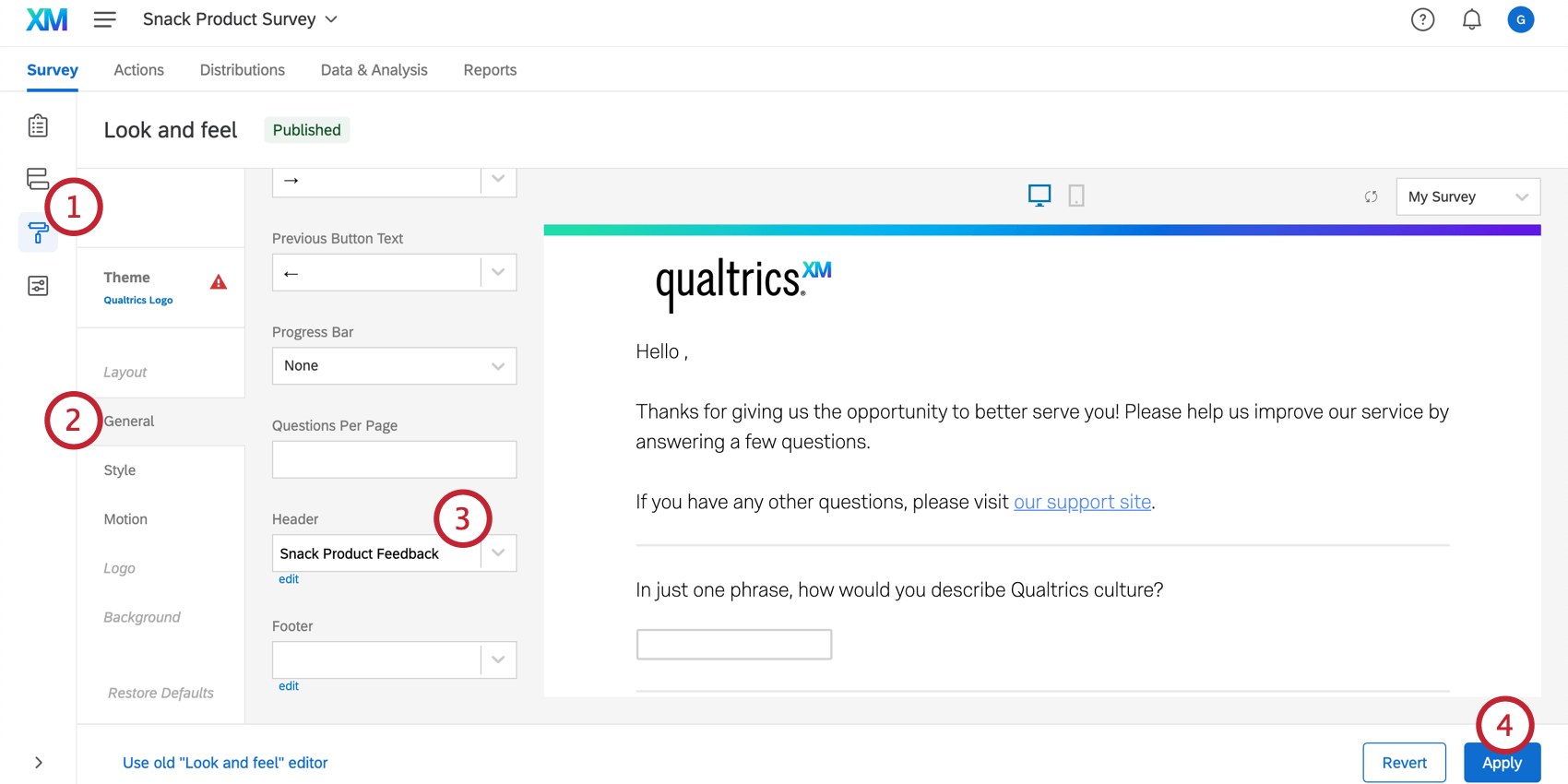
- Sélectionnez l’onglet Général.
- Saisissez le contenu de votre en-tête directement dans la zone de texte ou cliquez sur Modifier pour y accéder éditeur de contenu riche.
- Cliquez sur Appliquer pour terminer.
Nom d’affichage
Le nom d’affichage est le texte qui s’affiche dans l’onglet du navigateur situé en haut de votre fenêtre de navigation. Vous pouvez modifier ce titre dans votre Options de l’enquêtesous l’onglet Général.